
Съдържание:
- Стъпка 1: Достъп до терминала
- Стъпка 2: Използване на командата Ifconfig за събиране на информация за мрежата като IP адрес или MAC адрес
- Стъпка 3: Използване на командата Cd за придвижване през директориите Ви: Изтегляния, Работен плот, Снимки
- Стъпка 4: Използване на командата Arp за показване на таблица с устройства с техните съответстващи IP и MAC адрес
- Автор John Day [email protected].
- Public 2024-01-30 07:52.
- Последно модифициран 2025-01-23 14:36.
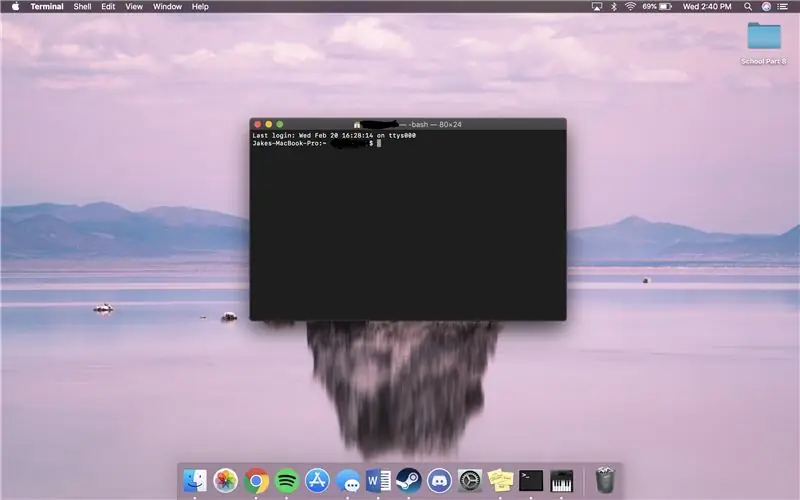
Ще ви покажем как да отворите MAC терминала. Също така ще ви покажем няколко функции в терминала, като ifconfig, промяна на директории, достъп до файлове и arp. Ifconfig ще ви позволи да проверите вашия IP адрес и вашия MAC адрес. Това е полезно за настройка на ново устройство в мрежа. Промяната на директории в терминала може да бъде полезна като по -ефективен начин за намиране на документи и папки във вашия компютър, вместо да търсите във всичките ви папки.
Стъпка 1: Достъп до терминала

1) Натиснете command + интервал
2) Тип терминал
3) Натиснете Enter
Стъпка 2: Използване на командата Ifconfig за събиране на информация за мрежата като IP адрес или MAC адрес
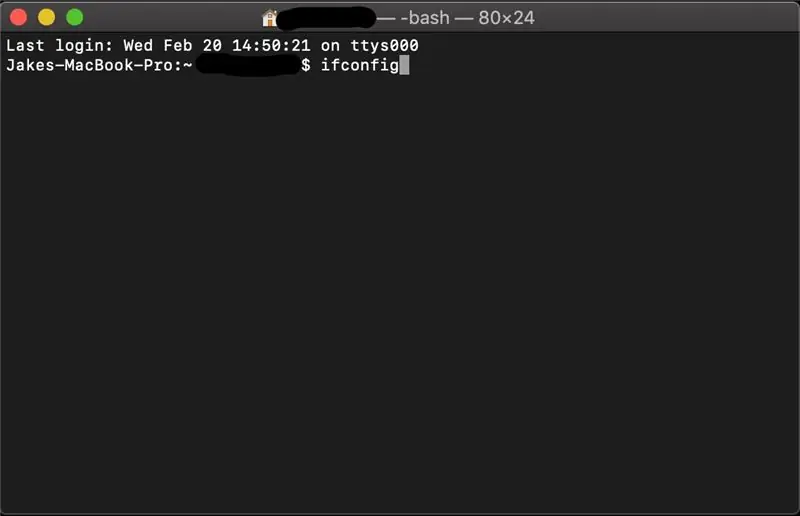
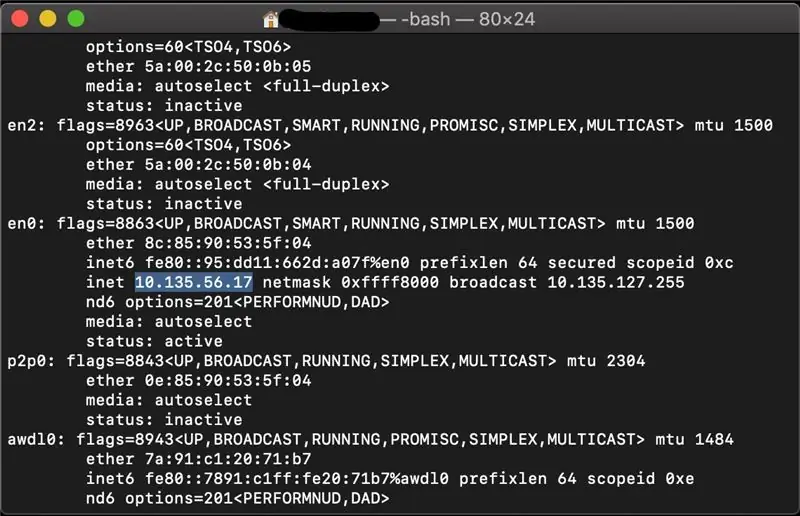
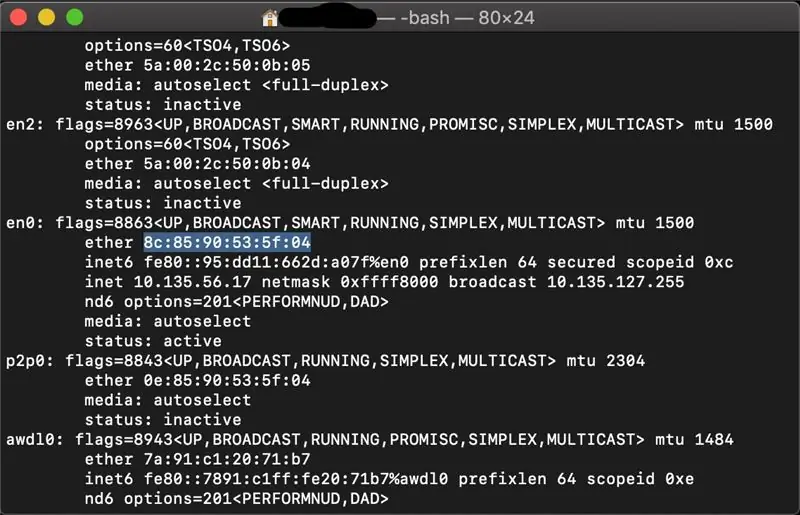
1) Въведете „Ifconfig“в терминала, след което натиснете enter
3) Вашият IP адрес ще бъде показан в inet (Както е подчертано на втората снимка)
4) Вашият Mac адрес ще бъде показан в ether (Както е подчертано на третата снимка)
Стъпка 3: Използване на командата Cd за придвижване през директориите Ви: Изтегляния, Работен плот, Снимки
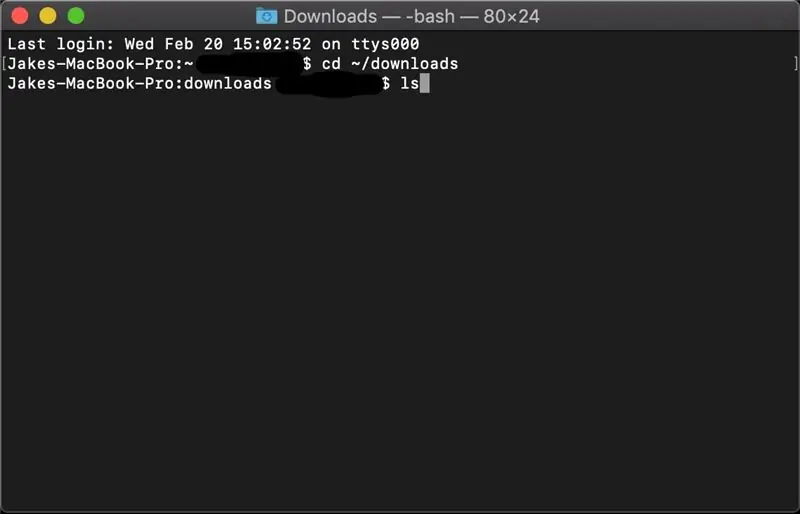
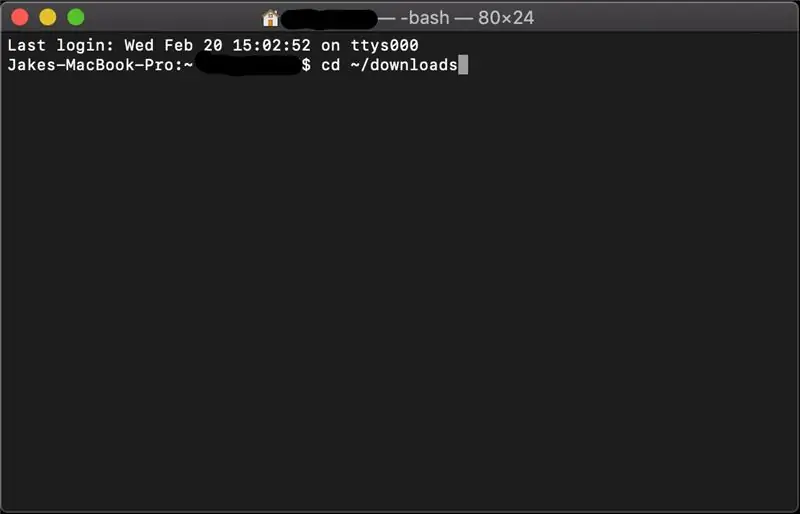
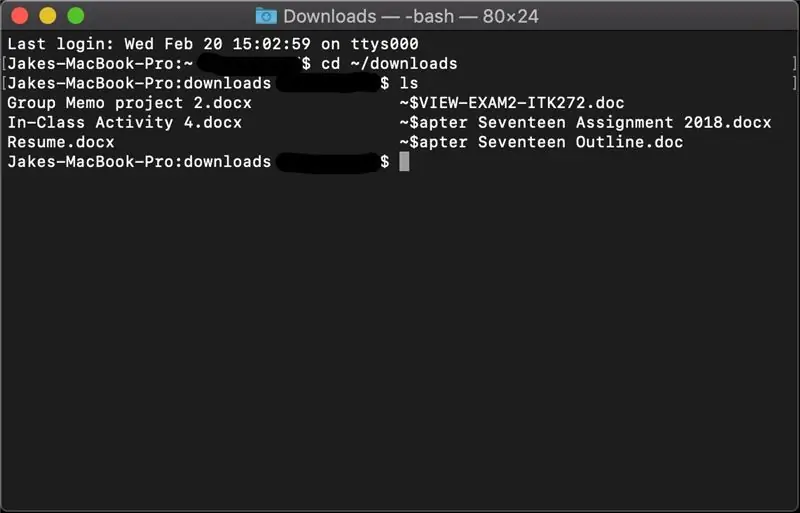
1) Въведете „изчисти“, след което натиснете enter, за да преместите цялата информация нагоре и извън екрана преди следващата стъпка, тя ви позволява да премахнете безпорядъка от нежеланата информация
2) Въведете „cd ~/downloads“, след това натиснете enter и това ще ви премести в директорията за изтегляне
4) Въведете „ls“в терминала, след което натиснете enter, за да се покажат файловете, намиращи се в тази директория (Изтегляния)
(СЪВЕТ: Уверете се, че използвате L, а не i)
4) можете също да използвате "cd..", за да се върнете към горната директория, за да можете да се преместите в друга
Стъпка 4: Използване на командата Arp за показване на таблица с устройства с техните съответстващи IP и MAC адрес
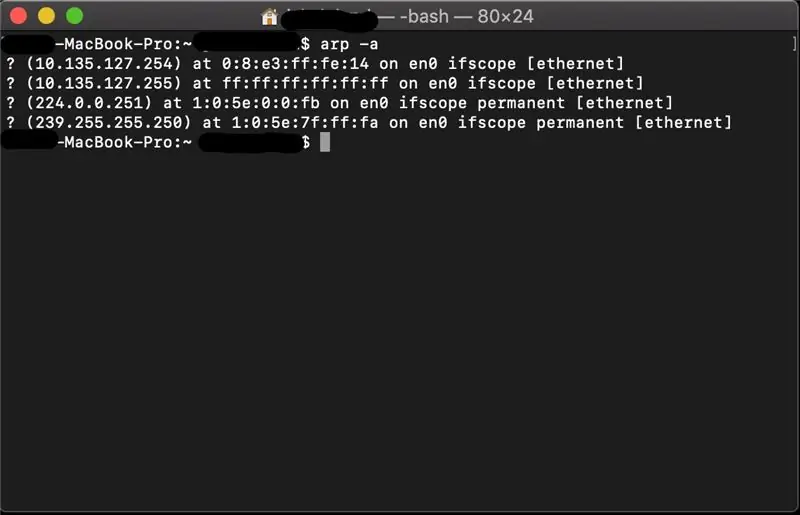
1) Въведете „изчисти“, след което натиснете enter, за да преместите цялата информация нагоре и извън екрана, за да започнете отначало
2) Въведете „arp -a“, след което натиснете enter, това ще ви покаже устройства, свързани към вашата мрежа, и съответните им IP и MAC адреси
(СЪВЕТ: Уверете се, че сте поставили интервал между arp и -a)
Препоръчано:
Изберете заглавие и ключови думи за вашите инструкции: 6 стъпки (със снимки)

Изберете заглавие и ключови думи за вашата инструкция: Изборът на подходящо заглавие и ключови думи може да бъде разликата между инструктиране, което отива на първа страница на резултатите от търсенето с Google или разбиване и изгаряне в ужасната земя без интернет на интернет. Докато ключовите думи и заглавието не са единствените
Използване на терминал ESP32/VGA32 за Z80-MBC2: 7 стъпки

Използване на терминал ESP32/VGA32 за Z80-MBC2: Как да изградите и инсталирате софтуера ANSI терминал на платка ESP32/VGA32. След това да го свържете към платка Z80-MBC2
Редактиране на аудио в Premiere Pro с помощта на ключови кадри: 5 стъпки

Редактиране на аудио в Premiere Pro с помощта на ключови кадри: Тази инструкция е проектирана като ръководство за манипулиране на аудио в Premiere Pro, независимо дали става дума за пренастройка на звука, за да се наслагват песни една върху друга и да се смесват по -добре, или за препроектиране на една песен в нещо, което по -добре подхожда на
Увеличете производителността с отметки за ключови думи: 4 стъпки

Увеличете производителността с отметки за ключови думи: Тук ще ви покажа как да използвате често пренебрегвана функционалност във Firefox, отметки за ключови думи. Използвани правилно, те могат да премахнат много от досадите на ежедневното сърфиране в мрежата и да направят използването на онлайн услуги по -удобно
Команди за терминал на Mac: 4 стъпки

Команди за терминали на Mac: В тази инструкция (МОЯТА ПЪРВА) ще дам на потребителите на Mac някои съвети и съвети за малко приложение, наречено Терминал. Както казах, това ми е първото, така че няма лоши коментари
